Пойдет ли valheim на слабый пк
Поиграть в Valheim сейчас хочется почти каждому человеку, но не каждый ПК может её потянуть. Если ваша ПеКарня состоит из *овна и палок, то этот небольшой гайд должен помочь в оптимизации Valheim под слабое железо.
Первый способ
Необходимо изменить параметры графики через панель NVidia. Нажимаем правой кнопкой мыши на рабочем столе и выбираем Панель управления NVIDIA , далее Параметры 3D , далее Управление параметрами 3D , далее Программные настройки и нажмите на кнопку Добавить . В появляющемся списке находим valheim.exe , если в списке её нет, то добавляем в ручную с указанием папки и файла, куда установлена игра. В настройках меняем 5 параметров на эти:
Фильтрация текстур - Анизотропная оптимизация (Вкл)
Фильтрация текстур - Качество (Производительность)
Фильтрация текстур - Трилинейная оптимизация (Вкл)
Режим управления электропитанием (Предпочтителен режим максимальной производительности)
Вертикальный синхроимпульс (Быстро)
В большинстве случаев этот способ помогает повысить производительность в несколько раз.
Второй способ
Найдите игру Вальхейм в своей Steam библиотеке и нажмите на неё правой кнопкой мыши и выберите снизу пункт Свойства . В появившемся окне Общее обратите внимание на Параметр запуска внизу окна. В поле необходимо добавить параметр:
Это так же поможет не нагружать вашу систему во время игры.
Третий способ
Откройте диспетчер задач и установите высокий приоритет работы для приложения valheim.exe . Для этого найдите в списке процессов valheim.exe и нажмите на него правой кнопкой мыши , потом выберите Задать приоритет и выбираем Реального времени . Поздравляю, ещё один шаг на пути к улучшению работы пройден.
Четвертый способ
Откройте папку с игрой Valheim (по умолчанию путь "C:\Program Files\Steam\steamapps\ваш логин\игра" или "C:\Program Files\Steam\steamapps\common\игра") . Далее переходим в папку valheim_Data и открываем файл boot.config с помощью блокнота и добавляем наверх две строчки.
Сохраняем и закрываем блокнот. Так же у некоторых игроков после прописания этих строчек, могут появиться графические артефакты и баги с отображением. Если такое будет происходить, просто удалите вторую строчку.
Пятый способ
Нажимаем на Пуск (иконка Windows в левом нижнем углу), далее жмем на Настройки (иконка шестеренки). В настройках открываем Игры , и жмем на Сопутствующие параметры . Нужно, чтобы было выбрано Классическое приложение .
Нажимайте на кнопку Обзор и ищем там valheim.exe (в папке где у вас установлена игра). Когда выбрали, перед вами будет две кнопки Параметры и Удалить , нажимайте на Параметры , далее Задать параметры графики и выбираем Высокая производительность.
Заключение
Как итог, Valheim должна заработать быстрее, на очень слабых ПК возможно ничего нельзя сделать, потому-что они устарели по всем параметрам.
Если понравилась статья, поддержите лайком, оставьте комментарий или подпишитесь на канал. Мне будет очень приятно и это поможет развитию канала. Спасибо.

В минимальных системных требованиях Valheim указана та комплектация ПК, на которой игру можно будет запустить без проблем при минимальных настройках графики:
- Операционная система: Windows 7
- Процессор: 2.6 GHz Dual Core
- Оперативная память: 4 GB
- HDD: 1 GB на жестком диске
- Видеокарта: GeForce GTX 500
- Версия DirectX: 11
- Сеть: Широкополосное подключение к интернету
- А также: Клавиатура, мышь
Что делать, если тормозит игра или слабый ПК?
-
с помощью Driver Updater с помощью CCleaner с помощью Advanced System Optimizer
Рекомендуемые системные требования
Рекомендуемые системные требования Valheim показывают, на каком компьютере можно запустить игру на максимальных настройках графики и при этом играть без подтормаживаний и с большим количеством кадров в секунду (FPS):
- Операционная система: Windows 7
- Процессор: i5 3GHz
- Оперативная память: 8 GB
- HDD: 1 GB на жестком диске
- Видеокарта: GeForce GTX 970
- Версия DirectX: 11
- Сеть: Широкополосное подключение к интернету
- А также: Клавиатура, мышь
Что делать, если тормозит игра или слабый ПК?
-
с помощью Driver Updater с помощью CCleaner с помощью Advanced System Optimizer
Тест ПК для Valheim
Протестируйте свой ПК, чтобы узнать, пойдет ли у вас Valheim. Тестирование сравнит характеристики вашего PC с системными требованиями игры и при необходимости даст рекоммендации по апгрейду



Для лучшей производительности рекомендуется апгрейд до: GeForce GTX 970
Результат: на текущей конфигурации игра должна пойти на средних настройках графики
Вышеприведенные рекомендации могут содержать ошибки и не являются истиной в последней инстанции. Обо всех ошибках сообщайте нам через форму обратной связи

В минимальных системных требованиях Valheim указана та комплектация ПК, на которой игру можно будет запустить без проблем при минимальных настройках графики:
- Операционная система: Windows 7
- Процессор: 2.6 GHz Dual Core
- Оперативная память: 4 GB
- HDD: 1 GB на жестком диске
- Видеокарта: GeForce GTX 500
- Версия DirectX: 11
- Сеть: Широкополосное подключение к интернету
- А также: Клавиатура, мышь
Что делать, если тормозит игра или слабый ПК?
-
с помощью Driver Updater с помощью CCleaner с помощью Advanced System Optimizer
Рекомендуемые системные требования
Рекомендуемые системные требования Valheim показывают, на каком компьютере можно запустить игру на максимальных настройках графики и при этом играть без подтормаживаний и с большим количеством кадров в секунду (FPS):
- Операционная система: Windows 7
- Процессор: i5 3GHz
- Оперативная память: 8 GB
- HDD: 1 GB на жестком диске
- Видеокарта: GeForce GTX 970
- Версия DirectX: 11
- Сеть: Широкополосное подключение к интернету
- А также: Клавиатура, мышь
Что делать, если тормозит игра или слабый ПК?
-
с помощью Driver Updater с помощью CCleaner с помощью Advanced System Optimizer
Тест ПК для Valheim
Протестируйте свой ПК, чтобы узнать, пойдет ли у вас Valheim. Тестирование сравнит характеристики вашего PC с системными требованиями игры и при необходимости даст рекоммендации по апгрейду



Для лучшей производительности рекомендуется апгрейд до: GeForce GTX 970
Для лучшей производительности рекомендуется апгрейд до: 8 GB
Результат: на текущей конфигурации игра должна пойти на низких настройках графики
Вышеприведенные рекомендации могут содержать ошибки и не являются истиной в последней инстанции. Обо всех ошибках сообщайте нам через форму обратной связи
Многими любимый экшен про викингов Valheim обладает приятной пиксельной графикой и довольно высокими техническими требованиями, что неудивительно, ведь проект все еще находится в раннем доступе Steam. Указанные создателями системные требования удручают обладателей слабых ПК, но выход всегда можно найти. В данном материале мы собрали самые полезные советы для оптимизации valheim.
Сразу стоит отметить, мы не будем полностью понижать графические опции для достижения максимального фпс. Цель - получить комфортный показатель кадров в секунду и, насколько это возможно, сохранить качество картинки.
Выбор графического API крайне важен, особенно для последних трех поколений видеокарт Radeon и GeForce. Никаких прописываний команд в свойствах игры не требуется, при запуске Valheim необходимо лишь выбрать соответствующий пункт “Valheim using Vulkan”. Для тех, у кого видеокарты старее указанных - выбирать стандартный запуск игры на API D3D11.
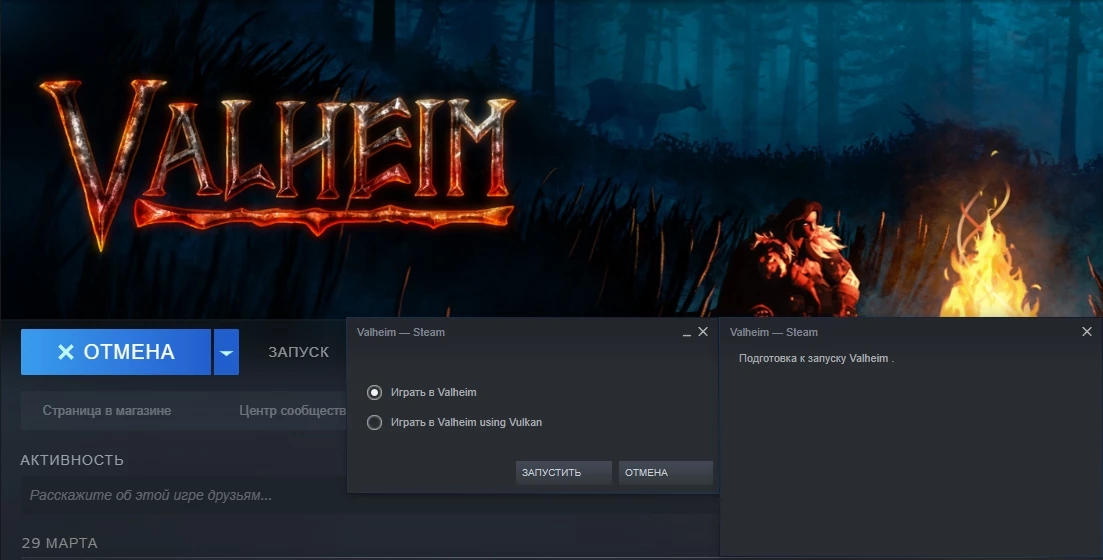
После запуска игры сразу же идем в настройки и тестируем оптимальный вариант. Выставляем родное для вашего дисплея разрешение и включаем “полный экран”.
Влияние графических настроек на fps
- “Качество растительности”, что удивительно, влияет только лишь на траву, а не на всю растительность, как может показаться. На производительность влияет не сильно, можно оставить ползунок на середине.
- “Частицы света” - это детальность прорисовки световых эффектов. В схватке с несколькими противниками просадка фпс ощущается сильно. Рекомендуем снизить значение до минимума.
- Показатель “Дальность отрисовки/Уровень детализации” довольно сильно влияет на картинку, уменьшая или увеличивая количество объектов на экране в зависимости от расстояния до них. При низком показателе фпс понижаем параметр до минимума, в противном случае - оставляйте средний/высокий уровень.
- “Качество теней” - это самый важный пункт для оптимизации, ведь каждая травинка и камушек отбрасывает тень, как и масштабные объекты. Крайне сильно влияет на красоту и настолько же сильно влияет на производительность. Средний уровень теней немного уступает высокому в красоте, а вот в производительности - в разы эффективней. Низкий ставить только в крайнем случае.
- Параметр “Свечение” отвечает лишь за дополнительную подсветку от солнца или некоторых объектов. Практически не влияет на производительность, так что можно оставить параметр на высоком значении.
- “SSAO” - Довольно важный параметр, отвечающий за имитацию глобального освещения. Крайне сильно влияет на картинку и точно так же влияет на производительность. Смело отключайте параметр, он слишком сильно влияет на показатель фпс.
- “Солнечные лучи” неоднократно удивят вас, украсив потрясающий вид. Практически не влияют на производительность, так что смело оставляйте включенным параметр, не пожалеете.
- “Размытие при движении” рекомендуем оставить напоследок. Если итоговый результат не дотягивает до стабильных 50-60 кадров, то включайте данный параметр. Он сгладит движения и сделает всю динамику в игре менее зависимой от плавности смены кадров.
- “Тесселяцию”, “Мягкие частицы” и “Хроматическую аберрацию” рекомендуем выключить. Это дополнительные эффекты постобработки, которые негативно влияют на производительность старых видеокарт.
- Параметр “Глубина резкости” нравится далеко не всем, а в нашем случае так еще и заметно снижает количество фпс. Выключаем и наслаждаемся поверхностью Иггдрасиля в небе.
- “Сглаживание” сильно влияет на качество картинки. А поскольку мы отключили глубину резкости, то при выключенном сглаживании местная растительность будет сильно резать глаза. Оставляем параметр включенным, он практически не требует ресурсов видеокарты.
- “Вертикальная синхронизация”. Крайне индивидуальный параметр, который зависит от итогового значения фпс и личных предпочтений. Для стабильных 30 или 60 кадров лучше оставить включенным данный параметр.
Читайте также:


